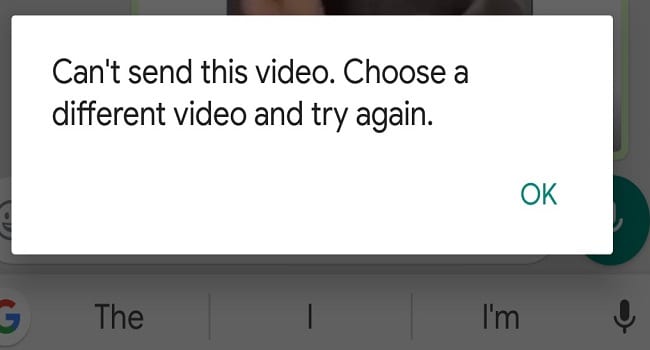Oprava WhatsApp, který nestahuje média

Někteří uživatelé si stěžovali, že WhatsApp nestahuje mediální soubory. Prozkoumali jsme tuto záležitost a našli pět řešení, jak to opravit.
WhatsApp se proměnil v další aplikaci, na kterou se obrátíte, abyste našli konkrétní soubor. Jistě, možná už máte nainstalovaného správce souborů, ale obvykle tam soubor hledáte, pokud už aplikaci používáte. Po dlouhou dobu potřeboval vyhledávací nástroj WhatsApp hodně vylepšení, ale není to tak dávno, co dostal tolik potřebnou aktualizaci.
Protože je tato funkce nová, můžete omylem udělat něco, čeho budete později určitě litovat. Nový vyhledávací nástroj WhatsApp se snadno používá, ale neuškodí si před jeho použitím přečíst několik tipů, že?
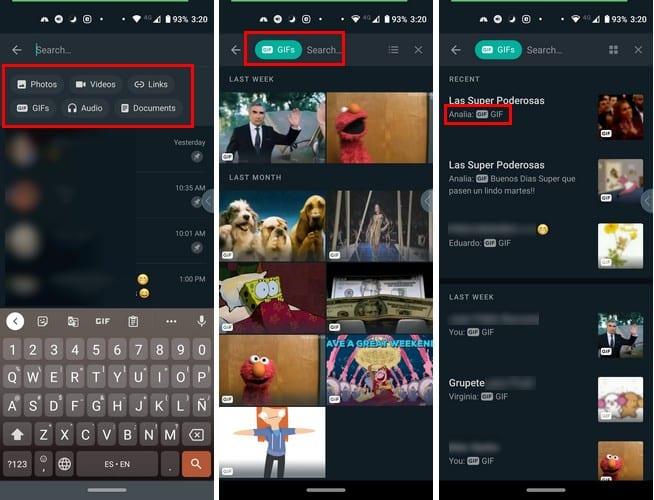
Pokud netušíte, v jaké konverzaci se soubor, který hledáte, nachází, můžete provést obecné vyhledávání. Chcete-li to provést, otevřete WhatsApp a klepněte na možnost lupy nahoře. Aplikace vám ukáže možnosti jako:
Řekněme například, že hledáte zvuk. Klepněte na možnost zvuku a WhatsApp vám zobrazí všechny zvuky, které jste obdrželi, počínaje nejnovějšími. Hledání zvuku tímto způsobem nemůže zabrat mnoho času. Chcete-li věci trochu urychlit, zadejte jméno osoby, která vám poslala zvuk. Po zadání několika písmen aplikace seskupí všechny zvuky od dané osoby.
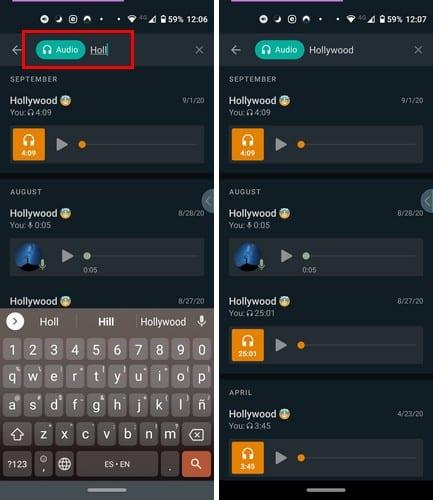
Ale nahoře vám WhatsApp dá možnost vybrat si z různých jmen. Protože hledáte zvuk, zobrazí se možnosti jako Od Jana nebo Od Sáry. Klepněte na jméno, o kterém si myslíte, že obsahuje zvuk, který potřebujete, abyste je viděli všechny.
Věci se trochu liší, když hledáte soubory, jako jsou fotografie a GIFy, protože vám zobrazí více informací. Pokud například hledáte obrázek, můžete se podívat, od koho obrázek byl, změnou rozvržení klepnutím na ikonu rozvržení nahoře.
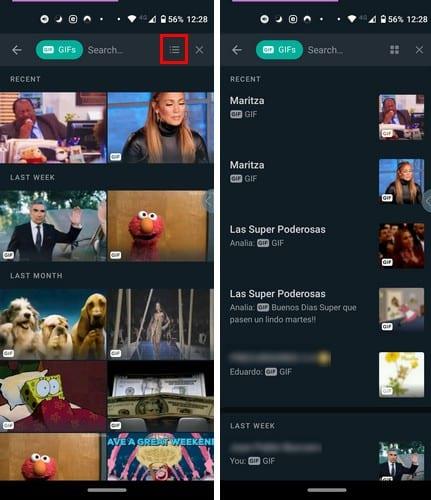
Jak můžete vidět z obrázku výše, uvidíte jméno spolu s GIF, který druhá osoba poslala, ale uvidíte také ty, které jste odeslali.
Chcete-li najít soubor od konkrétního kontaktu, klepněte na možnost hledání nahoře. Zadejte jméno kontaktu a ve spodní části WhatsApp zobrazí nejnovější zprávy od kontaktu a uprostřed nebo nahoře uvidíte typ souborů, které můžete hledat.
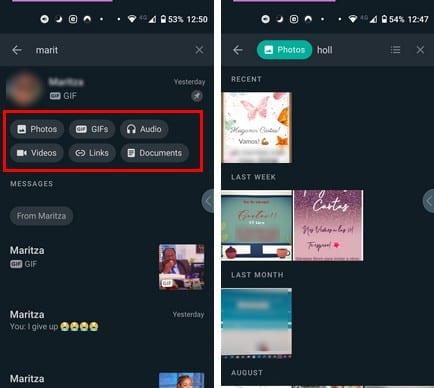
Pokud chcete například vyhledat konkrétní obrázek z tohoto kontaktu, klepněte na možnost Fotografie. První obrázek, který uvidíte, bude nejnovější obrázek, který jste obdrželi nebo odeslali danému kontaktu. Vzhledem k tomu, že již víte, od koho soubor je, je nejlepší vidět obrázky co největší, protože je snáze čitelné, kdy byly tyto obrázky odeslány.
Vždy je co zlepšovat, ale aktualizace, kterou vyhledávací nástroj WhatsApp obdržel, je skvělá. Tyto změny jsou nutností, pokud si WhatsApp chce své uživatele udržet, nejen aby zůstali, ale aby byli šťastní. Jaký je váš názor na funkci?
Někteří uživatelé si stěžovali, že WhatsApp nestahuje mediální soubory. Prozkoumali jsme tuto záležitost a našli pět řešení, jak to opravit.
WhatsApp Web nefunguje? Nebojte se. Zde je několik užitečných tipů, které můžete zkusit, abyste WhatsApp znovu rozchodili.
Zjistěte, jak snadné je přidat nový kontakt na WhatsApp pomocí vlastního QR kódu a ušetřit čas a přidávat kontakty jako profesionál.
Ztlumte skupinové textové zprávy v Androidu 11, abyste měli upozornění pod kontrolou pro aplikaci Zprávy, WhatsApp a Telegram.
Pro WhatsApp neexistuje žádná aplikace pro Apple Watch, ale pomocí aplikace WatchChat 2 můžete snadno používat WhatsApp na své Apple Watch.
Vždy je dobré mít zálohu všech důležitých dat. Tento průvodce vám ukáže, jak správně zálohovat WhatsApp a Telegram, abyste neztratili své cenné konverzace.
Pokud se pokoušíte odeslat video soubory přes WhatsApp, ale aplikace nemůže odeslat videa, použijte k vyřešení problému tohoto průvodce řešením problémů.
Jak vytvořit vlastní GIFy v aplikaci WhatsApp a sdílet je snadno s přáteli. Zjistěte, jak na to!
Poslouchejte všechny zprávy WhatsApp požadovanou rychlostí. Pokračujte ve čtení, abyste věděli, jaké kroky máte následovat.
Přečtěte si tento článek a zjistěte, jak vyřešit problém 'formát souboru není podporován' ve WhatsApp s našimi osvědčenými metodami.
Pokud nemůžete spustit WhatsApp kvůli nepřesnému datu telefonu, aktualizujte aplikaci a nainstalujte nejnovější verzi Androidu. Zde je návod, jak chybovou hlášku opravit!
Přestože je WhatsApp skvělým nástrojem, může se stát, že se budete chtít svého účtu zbavit. Pouhé odinstalování aplikace ve skutečnosti neodstraní
Pro většinu uživatelů telefonů je lepší, když jejich aplikace a systém používají tmavší barevné schéma – je to lepší pro oči, méně rušivé v tmavším prostředí,
Chcete-li poslouchat zvukové zprávy na WhatsApp, aniž by o tom odesílatel věděl, přepošlete zprávu někomu jinému nebo povolte režim Letadlo.
Přečtěte si, jak odpovědět na konkrétní zprávu v Whatsapp.
Je dobře známou skutečností, že většina aplikací vlastněných Facebookem má nyní funkci „Příběhy“. Je také přítomen na WhatsApp ve formě „WhatsApp Status“. Většina uživatelů se bohužel musí uchýlit k pořízení snímku obrazovky.
Ztlumení chatů WhatsApp vám může poskytnout klid, když máte tendenci dostávat hodně zpráv. Snažíte se zůstat nahoře a odpovědět tolika, kolik jich máte
Dodejte svým nálepkám WhatsApp trochu života tím, že k nim přidáte nějaký zvuk. Zde je návod.
Nenávidíte, když někomu pošlete WhatsApp a on se na zprávu podívá celou věčnost? Buď vaše zprávy ignorují, nebo ano
Skupiny na WhatsApp jsou skvělý způsob, jak sdílet informace a chatovat s více lidmi najednou… ale mezi spamem a skupinami, které přežívají své
Po rootnutí telefonu s Androidem máte plný přístup k systému a můžete spouštět mnoho typů aplikací, které vyžadují root přístup.
Tlačítka na vašem telefonu s Androidem neslouží jen k nastavení hlasitosti nebo probuzení obrazovky. S několika jednoduchými úpravami se z nich mohou stát zkratky pro rychlé pořízení fotografie, přeskakování skladeb, spouštění aplikací nebo dokonce aktivaci nouzových funkcí.
Pokud jste si v práci nechali notebook a musíte poslat šéfovi naléhavou zprávu, co byste měli dělat? Použijte svůj chytrý telefon. Ještě sofistikovanější je proměnit telefon v počítač pro snazší multitasking.
Android 16 má widgety pro zamykací obrazovku, které vám umožňují měnit zamykací obrazovku dle libosti, díky čemuž je zamykací obrazovka mnohem užitečnější.
Režim Obraz v obraze v systému Android vám pomůže zmenšit video a sledovat ho v režimu obraz v obraze, takže video budete moci sledovat v jiném rozhraní, abyste mohli dělat i jiné věci.
Úprava videí na Androidu bude snadná díky nejlepším aplikacím a softwaru pro úpravu videa, které uvádíme v tomto článku. Ujistěte se, že budete mít krásné, kouzelné a elegantní fotografie, které můžete sdílet s přáteli na Facebooku nebo Instagramu.
Android Debug Bridge (ADB) je výkonný a všestranný nástroj, který vám umožňuje dělat mnoho věcí, jako je vyhledávání protokolů, instalace a odinstalace aplikací, přenos souborů, rootování a flashování vlastních ROM, vytváření záloh zařízení.
S aplikacemi s automatickým klikáním. Při hraní her, používání aplikací nebo úkolů dostupných na zařízení nebudete muset dělat mnoho.
I když neexistuje žádné magické řešení, malé změny ve způsobu nabíjení, používání a skladování zařízení mohou výrazně zpomalit opotřebení baterie.
Telefon, který si mnoho lidí v současnosti oblíbilo, je OnePlus 13, protože kromě špičkového hardwaru disponuje také funkcí, která existuje již desítky let: infračerveným senzorem (IR Blaster).